Sådan logger du på Discord via en QR-kode
Hvis du er en almindelig bruger af Discord , så mener vi, at du bør overveje at logge ind med en QR-kode(QR code) . Det er en af de mest sikre måder at få adgang til din konto på, men ikke alle ved, hvordan man får det gjort. Den gode nyhed er, at vi er i stand til at forklare alt, og det er præcis, hvad vi vil gøre.
Log ind på Discord via QR-kode med en mobilenhed
Nu er opgaven med at få adgang til din Discord -konto via QR-kode mere enkel, end du måske forestiller dig. Du behøver kun en understøttet smartphone med Discord -mobilappen installeret, og det er det for det.
Når alle værktøjerne er på plads, så er du klar til at logge ind på din konto, når tiden byder på.
1] Download Discord mobilapp
Hvis du endnu ikke har downloadet appen til din Android- eller iOS-smartphone, er det nu det perfekte tidspunkt at få arbejdet gjort. Du kan finde Discord til Android via Google Play Butik(Google Play Store) og Discord til Apple iOS fra App Store . Appen er gratis at downloade og bruge, så længe du har en internetforbindelse.
2] Log ind på Discord ved hjælp af desktop-klienten
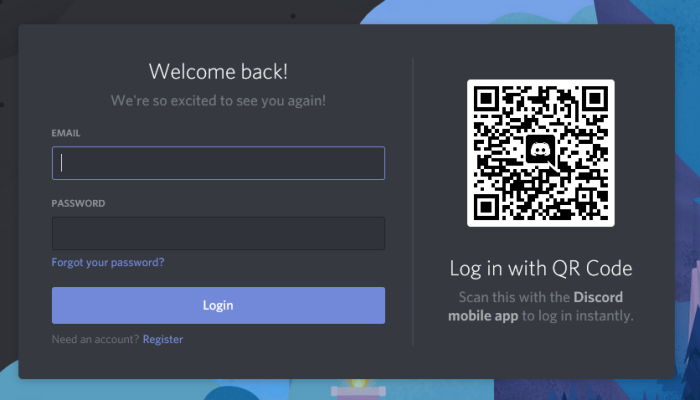
Efter at have installeret appen på din respektive smartphone-enhed, er det nu tid til at hoppe ind i Discord fra din Windows 10-computer. Du kan enten logge ind ved hjælp af desktop-klienten eller bare gøre det via webbrowseren; det betyder ikke noget.
Efter at have tændt klienten eller Discord via webbrowseren, bør du se en QR-kodesektion. Det er nøglen til planen.
3] Log ind med QR-koden

For at logge ind på din konto ved at bruge en QR-kode, foreslår vi, at du starter Discord -appen på din foretrukne mobilenhed, og derefter navigerer til Brugerindstillinger(User Settings) og derefter Scar QR-kode(Scar QR Code) . Hvis du endnu ikke har givet appen tilladelse til at bruge dit kamera, vil den bede om det.
Når det er givet, åbnes kameraet, og det er derefter op til dig at scanne QR-koden på skærmen på din computer.
Husk(Bear) , at en QR-kode kun er gyldig i 2 minutter, så der skal lidt fart på for at få tingene gjort, før 2-minutters mærket er gået.
Tag nu et kig på disse Discord-genvejstaster og tastaturgenveje(Discord Hotkeys and Keyboard Shortcuts) .(Now take a look at these Discord Hotkeys and Keyboard Shortcuts.)
Related posts
Sådan tilføjer du Spoiler-tags til tekst og billeder på Discord
Fix Du bliver ratebegrænset Discord-fejl på Windows-pc
Reparer Discord Mic, der ikke fungerer i Windows 11/10
Sådan forbedres Discord-lydkvaliteten på Windows PC
Sådan opretter du en chatserver på Discord og inviterer venner
Sådan rettes Discord Invite Invalid fejl
Sådan reduceres Discord CPU-brug i Windows 11/10
Bedste Discord-servere til spil, som du kan tilslutte dig
Sådan deaktiveres Auto-embed Link preview i Discord
Sådan aktiverer du udviklertilstand på Discord til pc og web
Kunne ikke forbinde din YouTube-konto til Discord i Windows 11/10
Ret Discord Console Log-fejl på Windows 11/10-computer
Sådan deaktiverer, sletter eller gendanner du din Discord-konto
Sådan ændres Discord brugernavn og avatar fra pc
Discord-genvejstaster og tastaturgenveje til Windows 10 og macOS
Rette Kunne ikke forbinde din Spotify-konto til Discord
Sådan downloades og gemmer du profilbilledet af brugere på Discord
Løs problemer med Discord-forbindelse på Windows-pc
Sådan aktiverer du to-faktor-godkendelse i Discord
Sådan tilføjer du Xbox Live og GitHub til Discord
